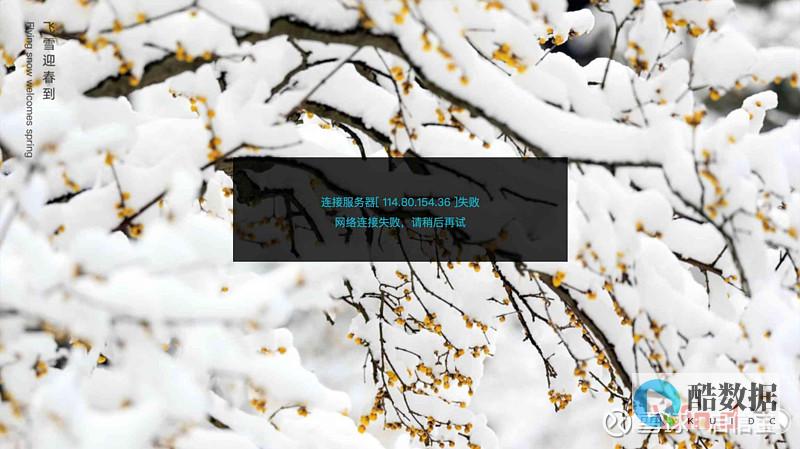
解决windows远程桌面“出现了内部错误” ,出现了内部错误如何解决?windows 远程出现内部错误 ,亲测可用
出现这个问题大部分是由于windows 默认远程端口3389 没有修改,容易被恶意扫描。
首先我们建议修改默认的远程端口,如果是云服务器您可以通过VNC进入服务器修改, 如果物理服务器, 可以提交工单委托现场工程师进行修改。
如果修改默认远程端口后还是频繁提示, 那么请参考以下文档进行设置:
在被远程桌面的服务器或电脑里,打开 “运行” — 输入: gpedit.msc 回车,找到 计算机配置–管理模板–windows组件–远程桌面服务–远程桌面会话主机–安全– 找到 “远程(RDP)链接要求使用制定的安全层” — 已启用 — 安全层选择:RDP, 然后点击确定。
好主机测评广告位招租-300元/3月Win10不能使用远程桌面怎么解决
Win10系统远程桌面连接不上解决方法:1.系统属性 -》远程 -》允许远程桌面。 允许远程桌面2.系统防火墙 -》高级 -》入站规则:-》文件和打印共享(回显请求-ICMPv4-In)-允许-启用。 -》带远程桌面字样全部启用。 3.可选设置 -》系统 -》电源和睡眠,睡眠-》从不,电脑睡眠会使远程桌面断开。 补充说明:家庭版Win10没有远程桌面功能。
win7 远程设置
xp和windows7设置一样。 要看什么提示,再来判断什么问题一般来说我下面给出的步骤是很完整了,要是不行给我留言就好了,尽量帮你搞定打开运行的快捷方式是 Win+R(Win就是ctrl和alt之间的那个windows徽标键,R是run,运行的意思)防火墙默认关闭设置1:我的电脑 -右键-属性-远程-复选框允许远程链接到此计算机勾上设置2:运行--本地策略--安全选项--账户:实用空白密码...双击选择停用或者设置你的账户密码具体操作--运行--右击你的账号设置密码,这样你开机的时候每次要输入密码,想开机不输入密码的话,运行--control Userpasswords2--把那个要使用本机,用户必须输入密码的勾去掉--确定--确认下你的密码就可以了设置3:运行cmd--输入ipconfig查看你的ip地址在另一台你要实行控制的机器上面的操作如下:方法一:运行--mstsc--输入ip--确定即可登录,然后就相当与本地一样使用电脑(这里有一些设置可以方便你使用,比如选项--本地资源--详细信息--把下面的驱动器可以勾个起来就可以共享的呵呵)。 方法二:快捷点--直接运行--mstsc/v:-f(-f参数是全屏,没有的话就是默认上一次的),下次打开运行的时候就直接一个回车就进去了不过也就省了一步而已。

开机一会 就出现Media player classic的错误提示,怎么解决
升级安装Media player 10















发表评论